Pakeiskite numatytąjį veiksmą, kai uždarote nešiojamojo kompiuterio dangtį
Įvairios / / November 28, 2021
Pakeiskite numatytąjį veiksmą, kai uždarote nešiojamojo kompiuterio dangtį: Kai uždarote nešiojamojo kompiuterio dangtį, kompiuteris automatiškai užmigdo ir jums kyla klausimas, kodėl taip nutinka? Na, tai yra numatytasis veiksmas, kuris nustatytas, kad jūsų kompiuteris įjungtų miego režimą, kai uždarote nešiojamojo kompiuterio dangtį, bet nesijaudinkite, nes „Windows“ leidžia pasirinkti, kas nutiks uždarius nešiojamojo kompiuterio dangtį. Daugelis žmonių, tokių kaip aš, nenori perjungti savo kompiuterio į miego režimą, kai uždaromas nešiojamojo kompiuterio dangtis, o kompiuteris turėtų veikti ir tik ekranas turėtų būti išjungtas.

Turite daugybę pasirinkimų, kurie nusprendžia, kas atsitiks, kai uždarysite nešiojamojo kompiuterio dangtį, pavyzdžiui, galėsite užmigdyti, užmigdyti, visiškai išjungti sistemą arba nieko nedaryti. Taigi, negaišdami laiko, pažiūrėkime, kaip pakeisti numatytąjį veiksmą uždarius nešiojamojo kompiuterio dangtį sistemoje „Windows 10“, naudodamiesi toliau pateikta mokymo programa.
Turinys
- Pakeiskite numatytąjį veiksmą, kai uždarote nešiojamojo kompiuterio dangtį
- 1 būdas: Maitinimo parinktyse pasirinkite, kas nutiks, kai uždarysite nešiojamojo kompiuterio dangtį
- 2 būdas: pakeiskite numatytąjį veiksmą, kai uždarote nešiojamojo kompiuterio dangtį naudodami išplėstines maitinimo parinktis
- 3 būdas: pasirinkite, kas nutiks, kai uždarysite nešiojamojo kompiuterio dangtį naudodami komandų eilutę
Pakeiskite numatytąjį veiksmą, kai uždarote nešiojamojo kompiuterio dangtį
Būtinai sukurti atkūrimo tašką tik tuo atveju, jei kas nors negerai.
1 būdas: Maitinimo parinktyse pasirinkite, kas nutiks, kai uždarysite nešiojamojo kompiuterio dangtį
1. Dešiniuoju pelės mygtuku spustelėkite Akumuliatoriaus piktograma sistemos užduočių juostoje, tada pasirinkite Maitinimo parinktys.

2. Dabar kairiajame meniu spustelėkite „Pasirinkite, ką daro dangčio uždarymas“.
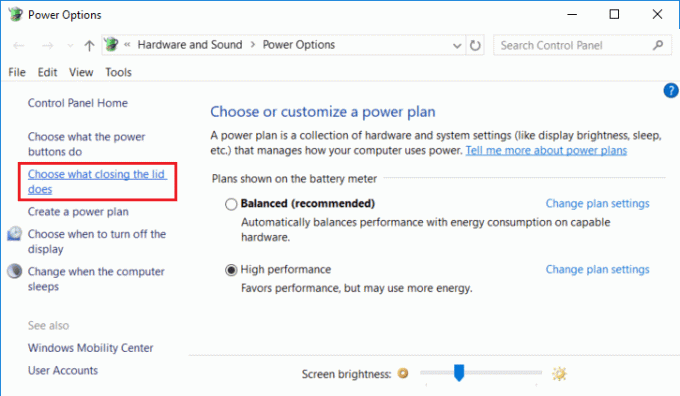
3. Toliau iš „Kai uždarysiu dangtį“ išskleidžiamajame meniu pasirinkite veiksmą, kurį norite nustatyti abiem, kai laptop yra įjungtas į akumuliatorių ir kai įkroviklis yra prijungtas tada spustelėkite „Išsaugoti pakeitimus“.

Pastaba: Galite pasirinkti šias parinktis iš nieko nedaryti, miegoti, užmigdyti ir išjungti.
4. Iš naujo paleiskite kompiuterį, kad išsaugotumėte pakeitimus.
2 būdas: pakeiskite numatytąjį veiksmą, kai uždarote nešiojamojo kompiuterio dangtį naudodami išplėstines maitinimo parinktis
1. Paspauskite „Windows“ klavišą + R, tada įveskite powercfg.cpl ir paspauskite Enter, kad atidarytumėte Maitinimo parinktys.

2. Dabar spustelėkite „Pakeiskite plano nustatymus“ šalia šiuo metu veikiančio galios plano.

3. Kitame ekrane spustelėkite „Pakeiskite išplėstinius maitinimo nustatymus“ nuoroda apačioje.

4. Toliau išskleiskite "Maitinimo mygtukai ir dangtelis“, tada padarykite tą patį su „Dangčio uždarymo veiksmas“.
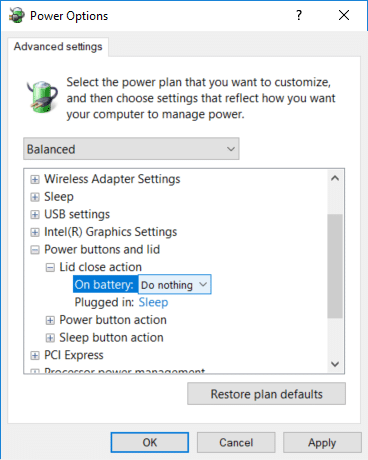
Pastaba: Norėdami išplėsti, tiesiog spustelėkite pliusas (+) šalia aukščiau nurodytų nustatymų.
5. Nustatykite norimą veiksmą, kurį norite nustatyti iš „Ant akumuliatoriaus“ ir „Prijungtas“ išskleidžiamajame meniu.
Pastaba: Galite pasirinkti šias parinktis iš nieko nedaryti, miegoti, užmigdyti ir išjungti.
6.Spustelėkite Taikyti, po to OK.
7. Iš naujo paleiskite kompiuterį, kad išsaugotumėte pakeitimus.
3 būdas: pasirinkite, kas nutiks, kai uždarysite nešiojamojo kompiuterio dangtį naudodami komandų eilutę
1. Paspauskite „Windows“ klavišą + X, tada pasirinkite Komandinė eilutė (administratorius).

2. Į cmd įveskite šią komandą ir paspauskite Enter:
Naudojant akumuliatorių: powercfg -setdcvalueindex SCHEME_CURRENT 4f971e89-eebd-4455-a8de-9e59040e7347 5ca83367-6e45-459f-a27b-476b1d01c936 Index_Number Prijungtam: powercfg -setacvalueindex SCHEME_CURRENT 4f971e89-eebd-4455-a8de-9e59040e7347 5ca83367-6e45-459f-a27b-476b1d01c936 Index_Number
Pastaba: Pakeiskite Index_Number pagal vertę, kurią norite nustatyti toliau pateiktoje lentelėje.
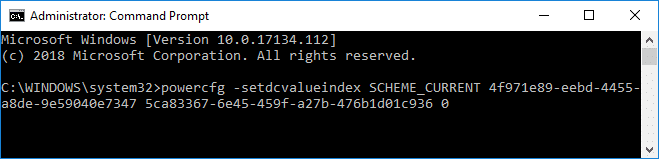
Indekso numerio veiksmas
0 Nieko nedaryti
1 Miegas
2 Hibernate
3 Išjunkite
3. Norėdami išsaugoti pakeitimus, įveskite šią komandą ir paspauskite Enter:
powercfg -SetActive SCHEME_CURRENT
4. Iš naujo paleiskite kompiuterį, kad išsaugotumėte pakeitimus.
Rekomenduojamas:
- Išvalykite diską naudodami „Diskpart Clean Command“ sistemoje „Windows 10“.
- 4 būdai, kaip pakeisti datą ir laiką sistemoje „Windows 10“.
- Pataisyti Spustelėkite čia, kad įvestumėte naujausią kredencialo pranešimą
- Sinchronizuokite „Windows 10“ laikrodį su interneto laiko serveriu
Tai jūs sėkmingai išmokote Kaip pakeisti numatytąjį veiksmą uždarius nešiojamojo kompiuterio dangtį bet jei vis dar turite klausimų apie šią mokymo programą, nedvejodami užduokite juos komentarų skiltyje.



